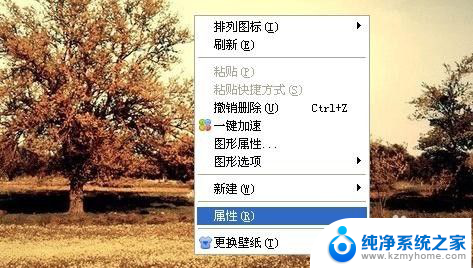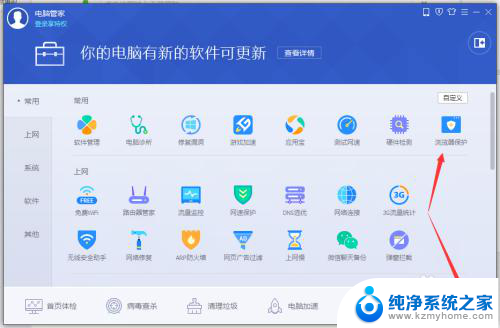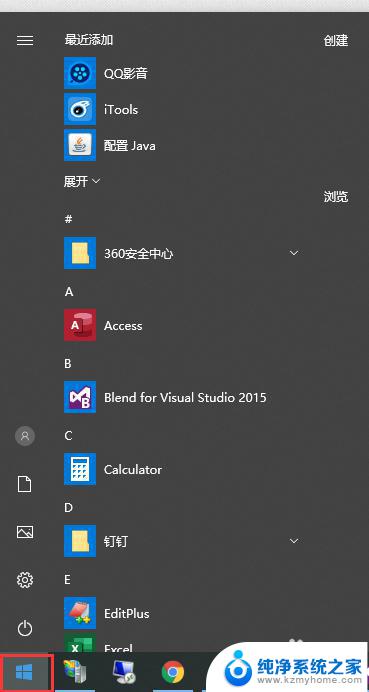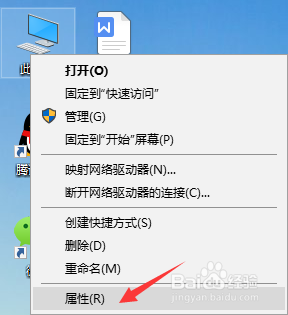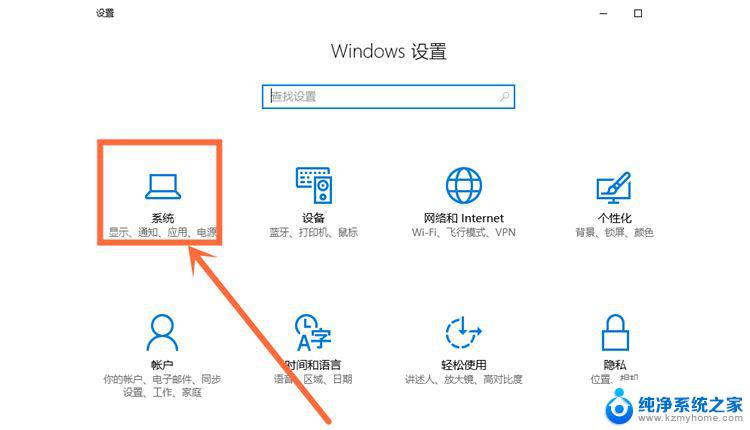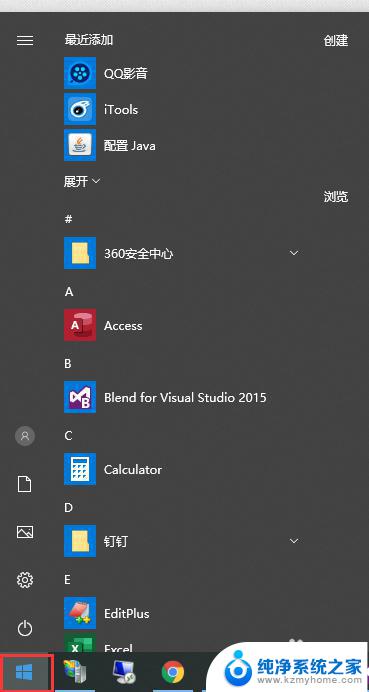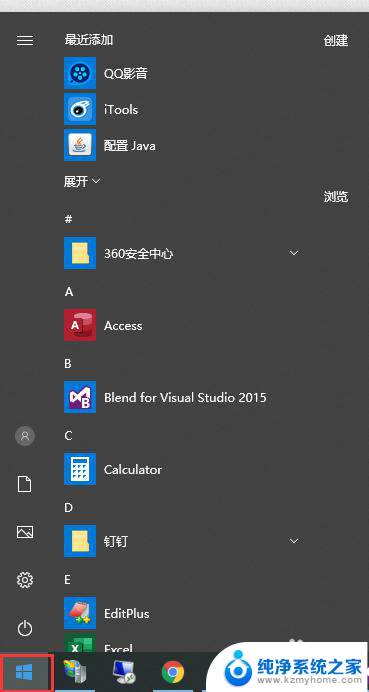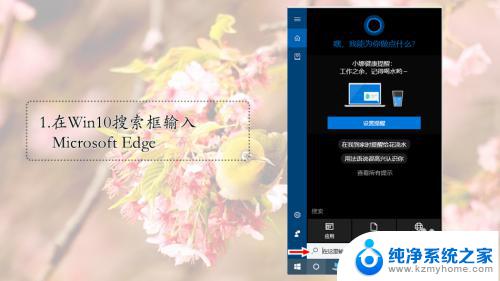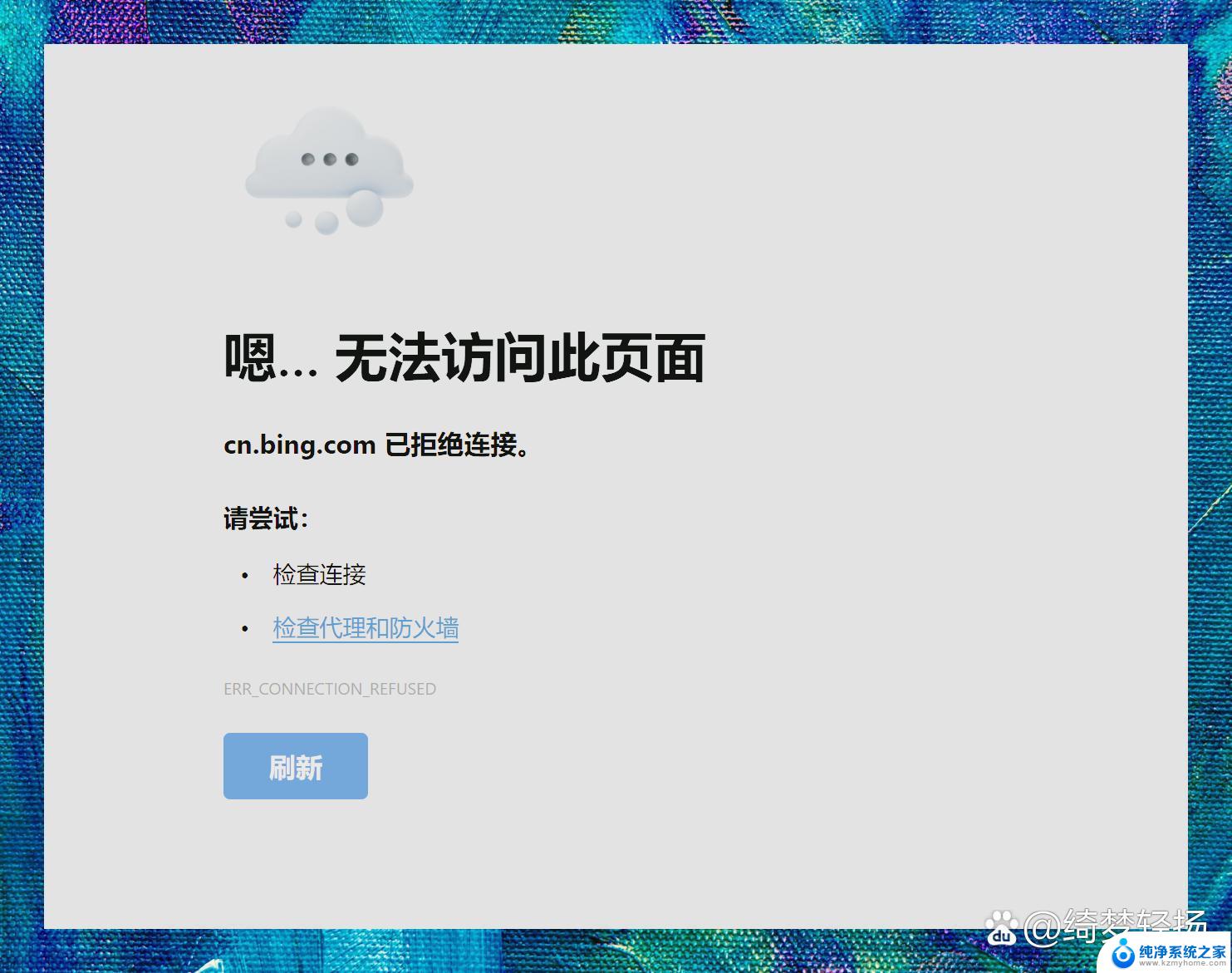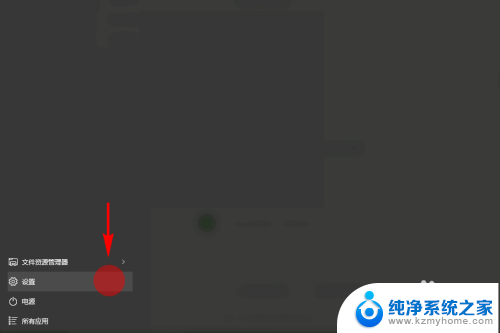win10无痕浏览怎么设置 win10 edge浏览器无痕浏览设置步骤
更新时间:2025-03-21 11:46:31作者:yang
Win10系统的Edge浏览器是许多用户喜爢使用的浏览器之一,但有时我们希望进行无痕浏览以保护个人隐私,要设置Win10 Edge浏览器进行无痕浏览,只需按照简单的步骤操作即可。接下来我们将介绍如何设置Win10 Edge浏览器进行无痕浏览。
步骤如下:
1.点击任务栏edge浏览器图标。
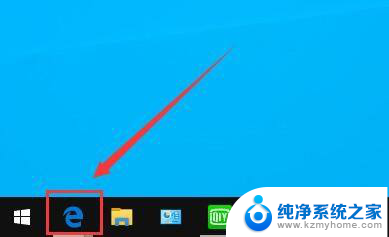
2.点击右上角三个逗点图标。
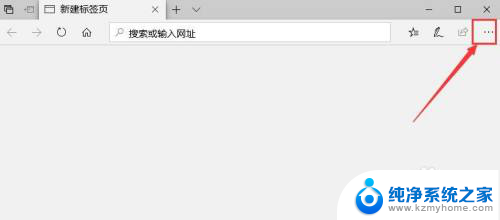
3.选择新建inPrivate窗口选项。
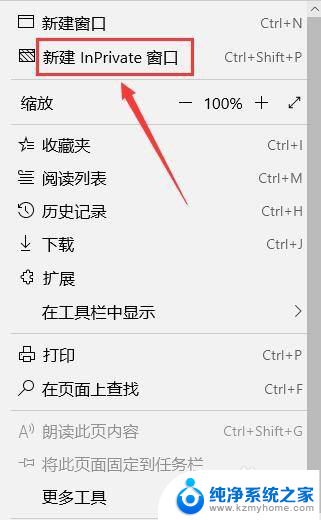
4.在打开的网页里可查看信息提醒,浏览的信息不被保存。
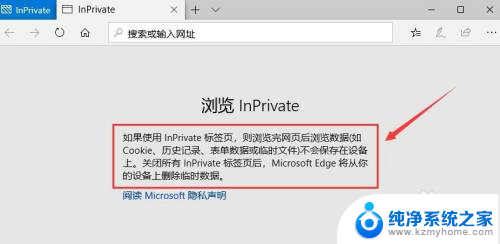
5.在浏览网页时,注意右上角有一个inPrivate标识。说明该窗口下的所有网站不会被记录,使用完成后关闭窗口即可。
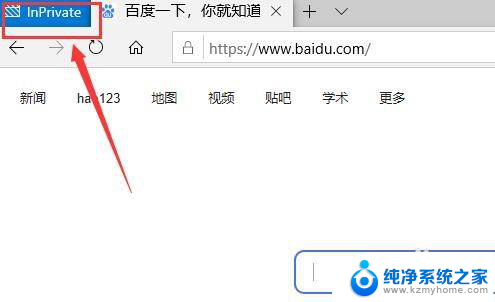
以上就是win10无痕浏览怎么设置的全部内容,有需要的用户就可以根据小编的步骤进行操作了,希望能够对大家有所帮助。